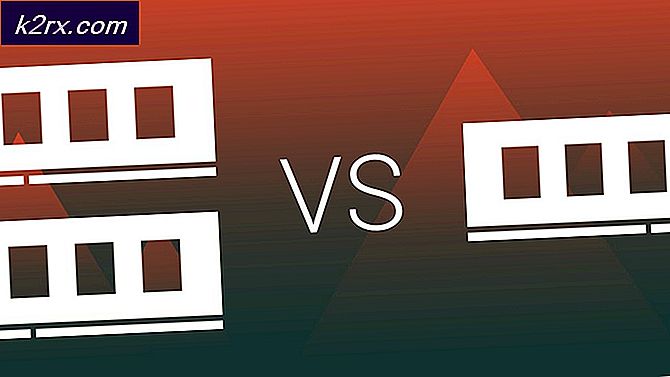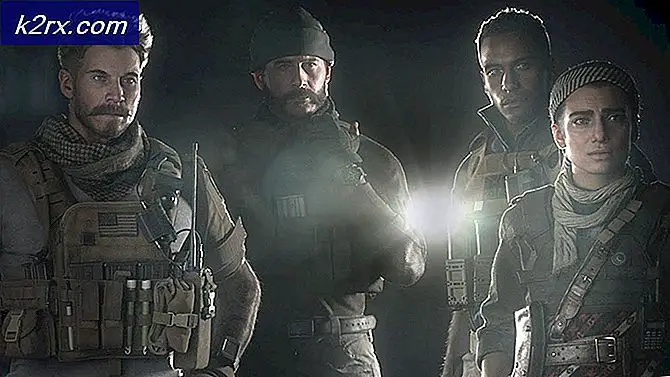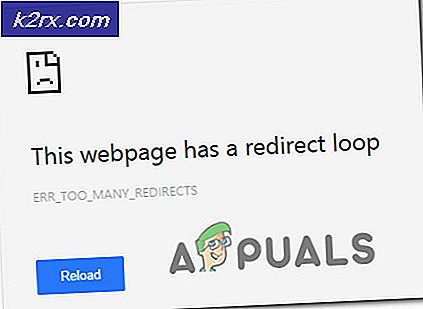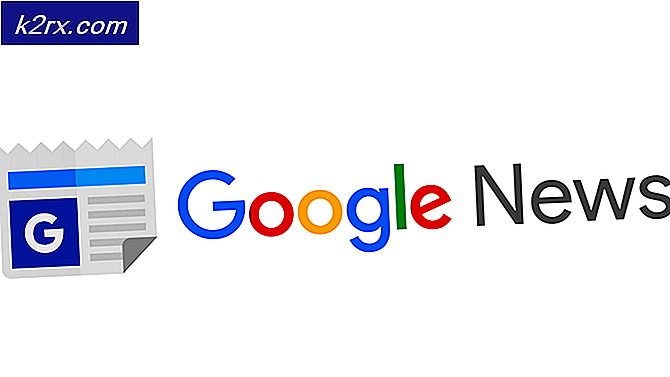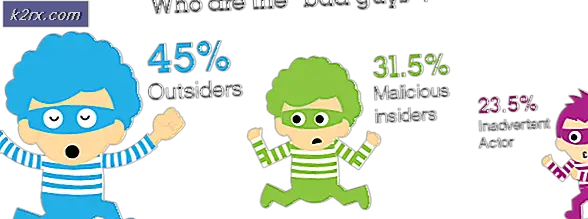Facebook-inlogfout ‘Sorry, er is iets misgegaan’
De "Sorry, er ging iets mis. We werken eraan om dit zo snel mogelijk te verhelpen”Fout bij het inloggen of bij het openen van een pagina kan te wijten zijn aan beschadiging van belangrijke gegevens. Deze fout kan ook duiden op een defecte extensie waardoor de pagina niet kan worden geladen.
Wat veroorzaakt het "Sorry, er is iets misgegaan. We werken eraan om dit zo snel mogelijk te verhelpen. ”Fout en hoe dit te verhelpen?
We hebben vastgesteld dat de onderliggende oorzaken zijn:
Oplossing 1: cache wissen
Omdat de beschadigde cache mogelijk verhindert dat Facebook correct werkt. In deze stap wissen we de cache ervoor. Zorg ervoor dat u de stappen volgt die relevant zijn voor uw geval.
Voor mobiel:
- Sleep het meldingenpaneel omlaag en selecteer het "Instellingen" icoon.
- Klik op de "Toepassingen" optie en selecteer vervolgens "Apps".
- Scroll naar beneden en selecteer "Facebook".
- Klik op "Opslag" en selecteer het "Cache wissen" keuze.
- Klik ook op het "Verwijder gegevens" keuze.
- Start Facebook en controleer of de oplossing werkt.
Voor computer:
Hieronder hebben we de stappen vermeld om zowel het cachegeheugen als de cookies te wissen voor enkele van de meest bekende browsers. Zorg ervoor dat u degene volgt die relevant is voor uw geval.
Voor Chrome:
- Open Chrome op uw computer en klik rechtsboven op de knop 'Meer'.
- Selecteer "Meer tools" in de lijst en klik op "Browsegegevens wissen".
- Dit opent een nieuw tabblad, selecteer "Geavanceerd" in het nieuwe tabblad.
- Selecteer "Altijd" als tijdbereik, en vink de vakjes "Cookie" en "Cache" aan.
- Klik op "Doorzichtig Gegevens"en controleer of het probleem aanhoudt.
Voor Firefox:
- Klik op de Menu knop in de rechterbovenhoek.
- Selecteer in het menu Geschiedenis "Geschiedenis wissen"
Opmerking: Druk op "alt" als de menubalk verborgen is - In de "Tijdsbestek om te wissen" vervolgkeuzemenu, selecteer "Altijd"
- Selecteer alle onderstaande opties.
- Klik op "Het is nu duidelijk" om uw cookies en cache te wissen.
Voor Microsoft Edge:
- Klik op de ster met drie horizontale lijnen rechtsboven.
- Klik op "geschiedenis" in het rechterdeelvenster.
- Selecteer de "Geschiedenis wissen" knop aan de bovenkant van het paneel.
- Vink alle vakjes aan en selecteer "Doorzichtig"
- Controleer of het probleem zich blijft voordoen nadat u de geschiedenis heeft gewist.
Opmerking: als u een andere browser gebruikt, kunt u deze informatie op hun ondersteuningssite bekijken.
Voor Chrome:
- Klik op de "Drie punten”Rechtsboven.
- Selecteer 'Meer tools"En klik op"Extensies" in de lijst.
- NuBeurt uit alle actieve extensies door op de schakelaar te klikken.
- Controleer of het probleem zich blijft voordoen nadat u de extensies hebt uitgeschakeld.
Voor Firefox:
- Klik op deMenu icoon bovenaanRechtsaf kant.
- Selecteer de "Toevoegen”Opties uit de lijst.
- Klik op de "Extensies”Knop aanlinks.
- Selecteer nu alle extensies achter elkaar en klik op "Uitschakelen“.
Voor Microsoft Edge:
- Klik op de "Menu" knop in de rechterbovenhoek.
- Klik op "Extensies” uit de vervolgkeuzelijst.
- Selecteer alleextensies een voor een en klik op "uitschakelen '.
- Controleer of het probleem zich blijft voordoen nadat u de extensies hebt uitgeschakeld.
- Klik op de "Menu" knop in de rechterbovenhoek.